Tiện ích Ask Screenshot for ChatGPT cung cấp tính năng cho phép bạn tóm tắt, giải thích, trả lời, dịch hay lựa chọn văn bản trong ảnh chụp màn hình. Mặc dù ứng dụng máy tính ChatGPT có tính năng chụp ảnh màn hình, nhưng bạn có thể rút ngắn quá trình thực hiện chụp màn hình bằng ChatGPT qua menu chuột phải. Dưới đây là hướng dẫn gửi ảnh chụp màn hình cho ChatGPT.
Cách tạo phím tắt chụp màn hình bằng ChatGPT
Bước 1:
Bạn cài đặt tiện ích Ask Screenshot for ChatGPT cho trình duyệt Chrome theo link dưới đây.
Bước 2:
Tiếp đến bạn tìm tới giao diện muốn chụp ảnh màn hình rồi nhấn chuột phải chọn Ask GPT. Lúc này hiển thị các tùy chọn như hình để chúng ta sử dụng tùy theo nhu cầu của mình.
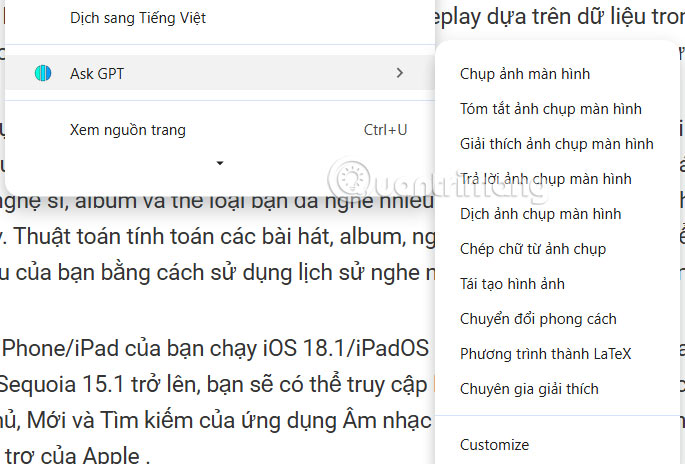
Bước 3:
Chẳng hạn bạn cần tóm tắt nội dung ảnh chụp màn hình đang hiển thị thì chọn Tóm tắt ảnh chụp màn hình. Lúc này người dùng cần khoanh vùng nội dung cần tóm tắt và thả tay.
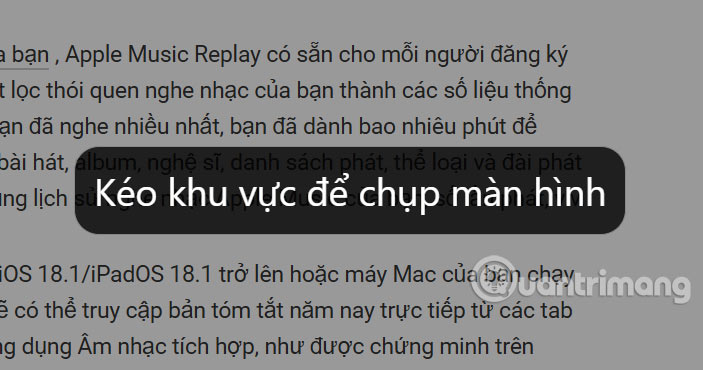
Ngay lập tức hiển thị giao diện phản hồi từ ảnh chụp màn hình bằng ChatGPT. Lưu ý, bạn cần đăng nhập tài khoản ChatGPT của mình để có được kết quả.
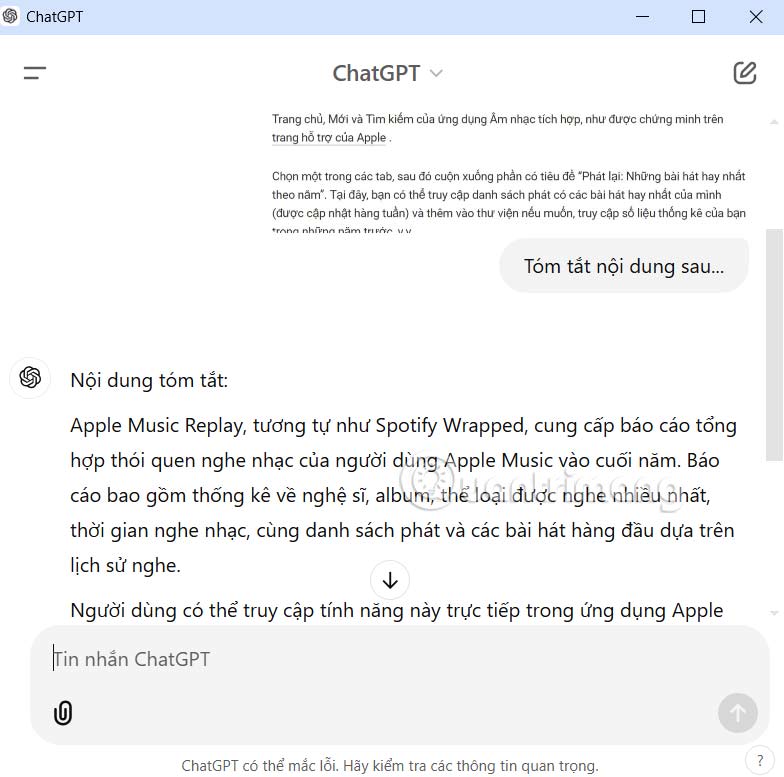
Bước 4:
Ngoài ra tiện ích cũng hỗ trợ giải đáp nội dung bạn lựa chọn trên trình duyệt. Chúng ta cũng cần bôi đen nội dung cần giải đáp, nhấn chuột phải chọn AskGPT rồi thao tác mình cần.
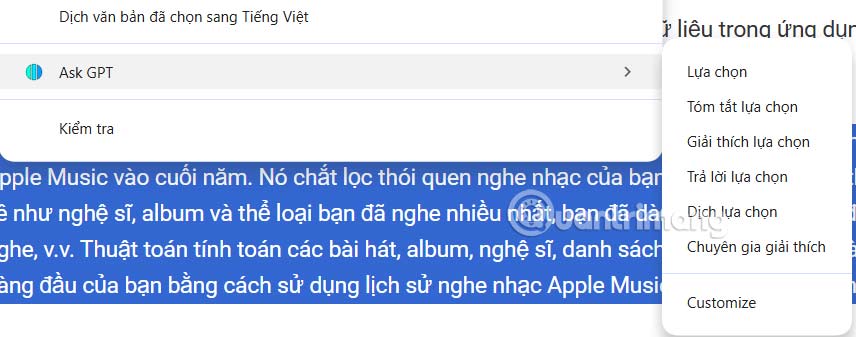
Bước 5:
Nếu muốn thay đổi thiết lập nào đó cho tiện ích, bạn nhấn vào biểu tượng tiện ích và sẽ thấy giao diện với các tùy chọn để thay đổi.
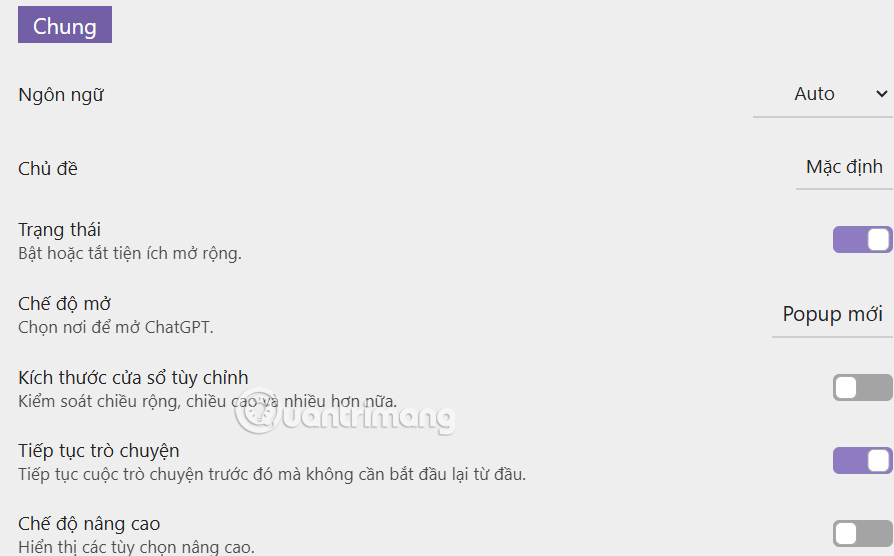
 Công nghệ
Công nghệ  AI
AI  Windows
Windows  iPhone
iPhone  Android
Android  Học IT
Học IT  Download
Download  Tiện ích
Tiện ích  Khoa học
Khoa học  Game
Game  Làng CN
Làng CN  Ứng dụng
Ứng dụng 
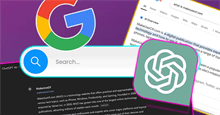
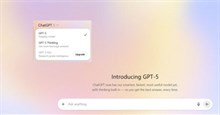


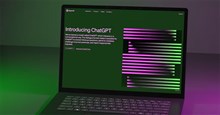













 Linux
Linux  Đồng hồ thông minh
Đồng hồ thông minh  macOS
macOS  Chụp ảnh - Quay phim
Chụp ảnh - Quay phim  Thủ thuật SEO
Thủ thuật SEO  Phần cứng
Phần cứng  Kiến thức cơ bản
Kiến thức cơ bản  Lập trình
Lập trình  Dịch vụ công trực tuyến
Dịch vụ công trực tuyến  Dịch vụ nhà mạng
Dịch vụ nhà mạng  Quiz công nghệ
Quiz công nghệ  Microsoft Word 2016
Microsoft Word 2016  Microsoft Word 2013
Microsoft Word 2013  Microsoft Word 2007
Microsoft Word 2007  Microsoft Excel 2019
Microsoft Excel 2019  Microsoft Excel 2016
Microsoft Excel 2016  Microsoft PowerPoint 2019
Microsoft PowerPoint 2019  Google Sheets
Google Sheets  Học Photoshop
Học Photoshop  Lập trình Scratch
Lập trình Scratch  Bootstrap
Bootstrap  Năng suất
Năng suất  Game - Trò chơi
Game - Trò chơi  Hệ thống
Hệ thống  Thiết kế & Đồ họa
Thiết kế & Đồ họa  Internet
Internet  Bảo mật, Antivirus
Bảo mật, Antivirus  Doanh nghiệp
Doanh nghiệp  Ảnh & Video
Ảnh & Video  Giải trí & Âm nhạc
Giải trí & Âm nhạc  Mạng xã hội
Mạng xã hội  Lập trình
Lập trình  Giáo dục - Học tập
Giáo dục - Học tập  Lối sống
Lối sống  Tài chính & Mua sắm
Tài chính & Mua sắm  AI Trí tuệ nhân tạo
AI Trí tuệ nhân tạo  ChatGPT
ChatGPT  Gemini
Gemini  Điện máy
Điện máy  Tivi
Tivi  Tủ lạnh
Tủ lạnh  Điều hòa
Điều hòa  Máy giặt
Máy giặt  Cuộc sống
Cuộc sống  TOP
TOP  Kỹ năng
Kỹ năng  Món ngon mỗi ngày
Món ngon mỗi ngày  Nuôi dạy con
Nuôi dạy con  Mẹo vặt
Mẹo vặt  Phim ảnh, Truyện
Phim ảnh, Truyện  Làm đẹp
Làm đẹp  DIY - Handmade
DIY - Handmade  Du lịch
Du lịch  Quà tặng
Quà tặng  Giải trí
Giải trí  Là gì?
Là gì?  Nhà đẹp
Nhà đẹp  Giáng sinh - Noel
Giáng sinh - Noel  Hướng dẫn
Hướng dẫn  Ô tô, Xe máy
Ô tô, Xe máy  Tấn công mạng
Tấn công mạng  Chuyện công nghệ
Chuyện công nghệ  Công nghệ mới
Công nghệ mới  Trí tuệ Thiên tài
Trí tuệ Thiên tài